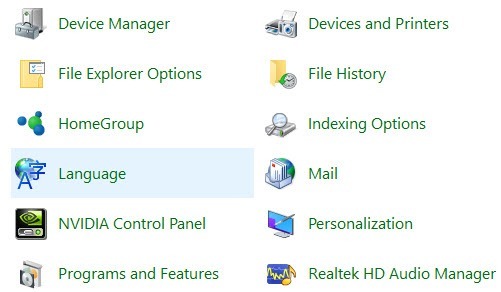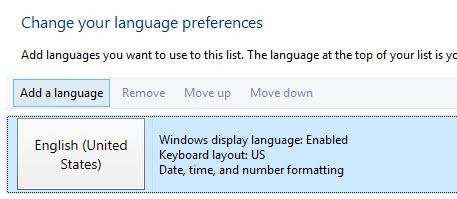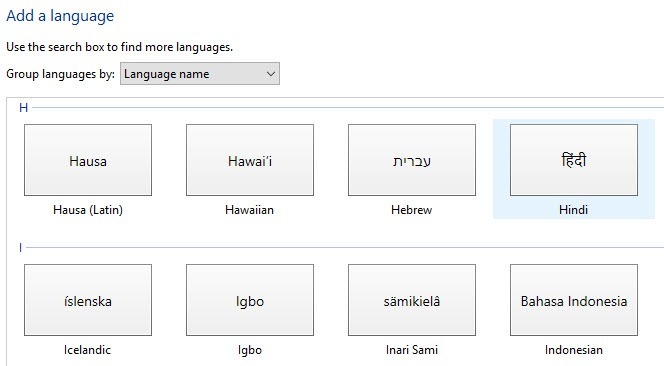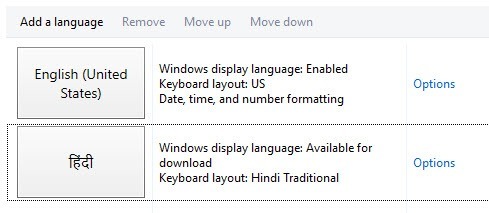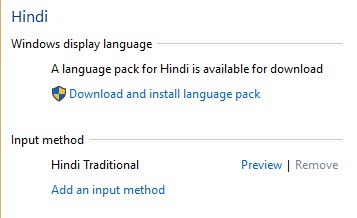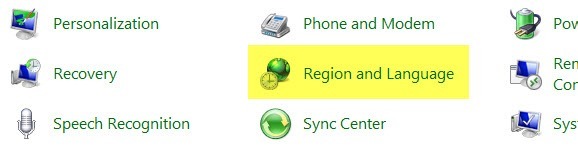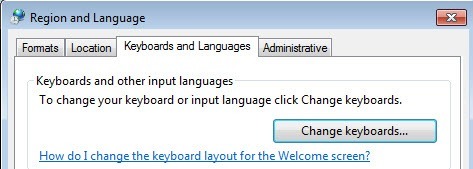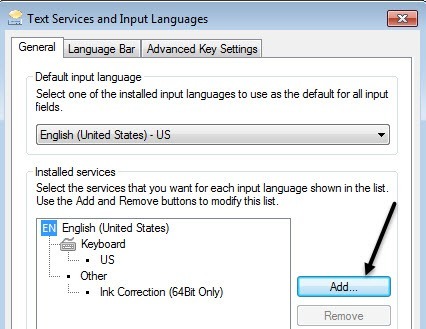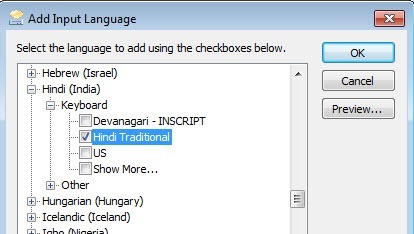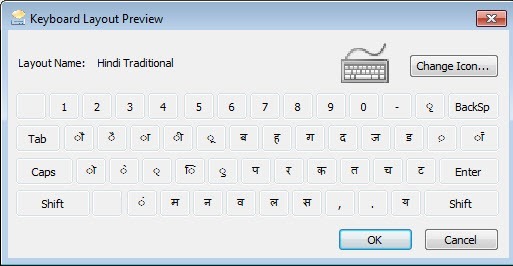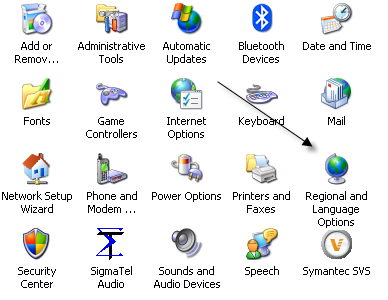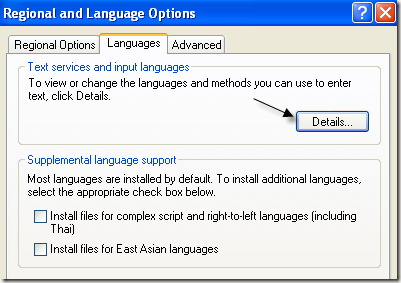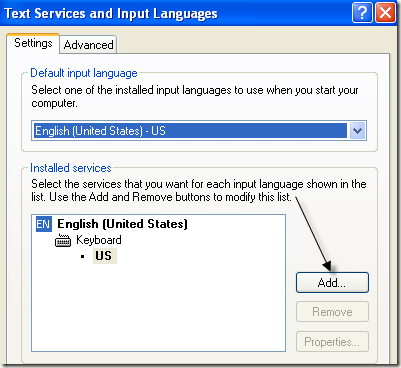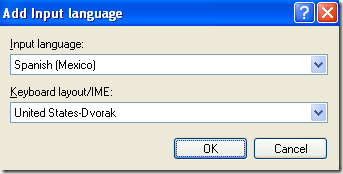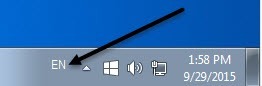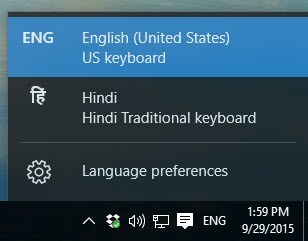Szukasz sposobu na zmianę języka klawiatury w systemie Windows? Są sytuacje, w których może to być konieczne, np. Przy zakupie używanego komputera, a klawiatura jest ustawiona na inny język lub jeśli chcesz wpisać coś w obcym języku zamiast angielskiego.
Możesz łatwo zmienić język klawiatury z francuskiego na angielski, z USA na brytyjski, itp., modyfikując kilka ustawień w Panelu sterowania Windows. Możesz to zrobić, zmieniając ustawienia języka i klawiatury.
Warto zauważyć, że po zmianie języka w systemie Windows ustawienia są konfigurowane dla poszczególnych aplikacji. Musisz zmienić język wprowadzania w zależności od używanego programu. Można to łatwo zrobić za pomocą paska języka, który pojawia się automatycznie po dodaniu innego języka w systemie Windows. Wyjaśnię również, używając paska języka na dole tego artykułu.
Zmień język klawiatury w systemie Windows 8 / Windows 10
W systemie Windows 8 i Windows 10 otwórz Panel sterowania i kliknij Język.
Kliknij przycisk Dodaj językznajduje się nad listą zainstalowanych języków.
Windows 8 i 10 mają znacznie lepszy interfejs do przeglądania języków w porównaniu do Windows 7 i wcześniejszych . Tutaj masz dobry podgląd kilku znaków dla każdego języka.
Wybierz język, a następnie kliknij Dodajprzycisk na dole. Powinieneś teraz zobaczyć go jako zainstalowany język. Możesz również pobrać wiadomości z systemu Windows, ponieważ instaluje on wszystkie niezbędne pliki dla tego języka.
Możesz kliknąć Opcje, aby pobrać pakiet językowy dla nowo zainstalowanego języka, który pozwoli Ci zmienić język wyświetlania Windows. Możesz również dodać dodatkowe metody wprowadzania dla tego języka.
Zmień język klawiatury w systemie Windows 7
W przypadku systemu Windows Vista i Windows 7, otwórz Panel sterowania i kliknij Region i język.
Teraz kliknij Klawiatury i języki, a następnie kliknij Zmień klawiatury.
Zobaczysz bieżące domyślny język wprowadzania i zainstalowane usługi. Aby dodać język, kliknij przycisk Dodaj.
Teraz przewiń w dół do języka, którego używasz chcesz dodać i rozwinąć sekcję klawiatury. W zależności od używanej klawiatury fizycznej wybierz odpowiednią opcję klawiatury. Możliwe, że będziesz musiał bawić się różnymi opcjami, ponieważ czasami jedna klawiatura nie działa poprawnie.
Możesz także kliknąć >Podgląd, aby zobaczyć, jak znaki twojego języka są odwzorowane na używaną klawiaturę.
W moim przykładzie Wybrałem Hindi Traditional na język klawiatury. Przewiń w dół do sekcji Korzystanie z paska języka, aby zobaczyć, jak pisać w różnych aplikacjach przy użyciu nowego języka.
Zmień język klawiatury w XP
W systemie Windows XP, chcesz przejść do Panelu sterowaniai kliknąć Opcje regionalne i językowe.
Następnie kliknij kartę Języki, a następnie kliknij przycisk Szczegóły.
Spowoduje to załadowanie okna dialogowego Usługi tekstowe i języki wejściowe. Tutaj zobaczysz listę zainstalowanych usług i klawiatur na twoim komputerze. Możesz kliknąć Dodaj, aby zainstalować nowy układ klawiatury i język wprowadzania.
Wybierz język wprowadzania i wybierz rodzaj klawiatury podłączonej do komputera. Jeśli chcesz pisać po angielsku na angielskiej klawiaturze, wybierz Hiszpański jako język wejściowy i Amerykański-Dvorak.
Korzystanie z paska języka
Po zainstalowaniu nowego języka w systemie Windows automatycznie włącza pasek języka. Jest to bardzo przydatne w przypadku szybkiego przełączania się między językami w systemie Windows. Prawdopodobnie nie będziesz pisać w jednym języku dla każdej aplikacji, więc pasek języka ułatwia przełączanie.
Ty Zobaczysz pasek języka na pasku zadań z literami oznaczającymi język, z którego aktualnie korzystasz. Jeśli go klikniesz, pojawi się lista i możesz po prostu kliknąć inny język, aby go wybrać.
Teraz możesz otworzyć aplikację podobnie jak Word, wybierz język z paska języka i zacznij pisać. Powinieneś zobaczyć znaki twojego języka pojawiające się podczas pisania.
To wszystko! Jeśli więc chcesz wpisać inny język, na przykład język obcy, lub jeśli chcesz przełączyć język klawiatury z powrotem na angielski, powyższe czynności powinny rozwiązać Twój problem! Ciesz się!